biancheng-Pygame(python)
http://c.biancheng.net/pygame/
Python Pygame 是一款专门为开发和设计 2D 电子游戏而生的软件包,它支 Windows、Linux、Mac OS 等操作系统,具有良好的跨平台性。Pygame 由 Pete Shinners 于 2000 年开发而成,是一款免费、开源的的软件包,因此您可以放心地使用它来开发游戏,不用担心有任何费用产生。
Pygame 在 SDL(Simple DirectMedia Layer,使用 C语言编写的多媒体开发库) 的基础上开发而成,它提供了诸多操作模块,比如图像模块(image)、声音模块(mixer)、输入/输出(鼠标、键盘、显示屏)模块等。相比于开发 3D 游戏而言,Pygame 更擅长开发 2D 游戏,比如于飞机大战、贪吃蛇、扫雷等游戏。
顾名思义,Pygame 是一个专门用来开发游戏的 Python 模块,主要为开发、设计 2D 电子游戏而生,它是一个免费、开源的第三方软件包,支持多种操作系统,具有良好的跨平台性(比如 Windows、Linux、Mac 等)。Pygame 是 Pete Shinners 在 SDL(Simple DirectMedia Layer,一套开源的跨平台多媒体开发库)基础上开发而来,其目的是取代 PySDL。
截止到 2020 年 10 月 28 日,Pygame 已经诞生 20 周年。
SDL 是一套开放源代码的跨平台多媒体开发库,使用 C语言编写,它提供了多种控制图像、声音、输入/输出的函数,Pygame 可以看做是对 SDL 的封装,在 SDL 库基础上提供了各种 Python 的 API接口。目前 SDL 主要用于多媒体领域,比如开发游戏、模拟器、媒体播放器等。
通过 Pygame 我们能够创建各种各样的游戏和多媒体程序,但相比于开发大型 3D 游戏来说,它更擅长与开发 2D 游戏,比如扫雷、纸牌游戏、贪吃蛇、超级马里奥、飞机大战等,如果是 3D 游戏,可以选择一些功能更为全面的 Python 游戏开发库,比如 Panda3D(迪士尼开发的3D游戏引擎),PyOgre(Ogre 3D渲染引擎)等。
Python 作为一门解释型语言并不适合开发大型的 3D 游戏,但 Python 通过对其他语言的接口封装,使自身具备了开发大型 3D 游戏的能力,例如 Panda3D 的底层是用 C++ 语言编写的。一些较为知名的 3D 游戏,比如魔兽世界、文明帝国4、战地风云2,这些游戏都是使用 Python 语言开发的,而国内较为知名的“阴阳师”手游,也是由 Python 语言开发而成。
1) pip包管理器安装
这是最为轻便的一种安装方式,推荐大家使用。首先确定的您的电脑已经安装了 Python(推荐使用 3.7 以上版本),然后打开 cmd 命令行工具,输入以下命令即可成功安装:
pip install pygame
第一个Pygame程序
Pygame 语法简单、明了,秉持了 Python 语言一贯的风格。同时,它作为一个游戏开发库来说,具有图形编程的基本特点,如果您对于图形编程从未了解过,即使您有 Python 编程基础,也会略感迷茫。因此,在接下来的学习中会详细介绍 Pygame 的常用模块,以及图形编程中的相关概念,帮助您快速掌握 Pygame 的使用。
下面是一个简单的 Pygame 程序,如下所示:
- #导入所需的模块
- import sys
- import pygame
- # 使用pygame之前必须初始化
- pygame.init()
- # 设置主屏窗口
- screen = pygame.display.set_mode((400,400))
- # 设置窗口的标题,即游戏名称
- pygame.display.set_caption('hello world')
- # 引入字体类型
- f = pygame.font.Font('C:/Windows/Fonts/simhei.ttf',50)
- # 生成文本信息,第一个参数文本内容;第二个参数,字体是否平滑;
- # 第三个参数,RGB模式的字体颜色;第四个参数,RGB模式字体背景颜色;
- text = f.render("C语言中文网",True,(255,0,0),(0,0,0))
- #获得显示对象的rect区域坐标
- textRect =text.get_rect()
- # 设置显示对象居中
- textRect.center = (200,200)
- # 将准备好的文本信息,绘制到主屏幕 Screen 上。
- screen.blit(text,textRect)
- # 固定代码段,实现点击"X"号退出界面的功能,几乎所有的pygame都会使用该段代码
- while True:
- # 循环获取事件,监听事件状态
- for event in pygame.event.get():
- # 判断用户是否点了"X"关闭按钮,并执行if代码段
- if event.type == pygame.QUIT:
- #卸载所有模块
- pygame.quit()
- #终止程序,确保退出程序
- sys.exit()
- pygame.display.flip() #更新屏幕内容
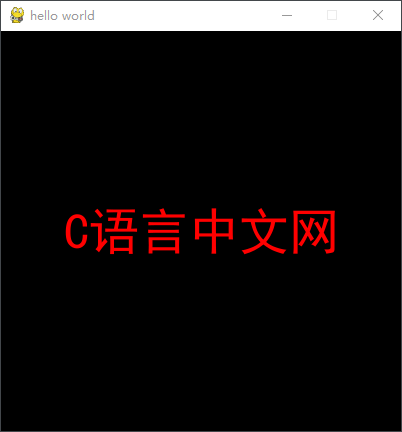
图1:第一个 Pygame 程序
初始化程序
在使用 Pygame 编写程序前,要做的第一个步骤是“初始化程序”,代码如下所示:pygame.init()这是整个程序中的第一句代码,它的作用是自动检测 Pygame 软件包是否正常可用,并检查电脑的硬件调用接口、基础功能是否存在问题,比如音频、光驱、声卡驱动等设备。同时,它会完成 Pygame 中所有模块的初始化操作,比如 display(显示模块)、font(字体模块)、mixer(声音控制模块)、cursors(光标控制模块)等。
由此可见,初始化程序的重要性,因此上述代码,在编写程序时候千万不能“漏掉”。
创建Surface对象
想要掌握 Pygame 的编程逻辑,首先就要理解 surface 对象的概念,它是 Pygame 中最重要的组成部分。Surface 翻译为表面、表层、外观,在 Pygame 中,您可以把 surface 对象理解成一张“白纸”,通过这张纸可以做许多的事情,比如在纸上添加文字、填充颜色、添加图片以及绘制任意形状的图形等。既然是“纸”就有规格尺寸,Pygame 允许您创建任意大小的纸。
那么我们应该如何创建 Surface 对象呢?Pygame 提供了多种创建 Surface 对象的方法,这里先介绍以下几种方法。
上述示例,使用如下方式创建了一个 surface 对象:
- #也叫screen对象,本质上是一个Surface,大小400*400
- screen = pygame.display.set_mode((400,400))
- #创建一个包含文字的Surface对象
- text = f.render("C语言中文网",True,(255,0,0),(0,0,0))
- #通过blit方法将其绘制在主屏幕上,这里的textRect表示位置坐标
- screen.blit(text,textRect)
- surface_image =pygame.image.load("图片路径")
事件监听
游戏,在我们日常生活中经常接触到,无论是手游、还是电脑端游戏,已经成了信息社会中,不可或缺的一部分。游戏大致来讲是由动画和人机交互的体验两部分构成,其中动画则是由一系列连续静止的图片,经过一定频率的刷新构成的,这个频率被称为 FPS,如果频率值越大则画面越流畅;如果频率值越小则画面会出现卡顿的感,在游戏过程中一般人能接受的最低 FPS 约为 30Hz,如果想要画面流畅则 FPS 要大于 60 Hz。
FPS 越高,细节越好,体验也越好,但是文件容量也越高
动画保证了玩家的视觉体验,而人机交互则是操作上的体验。通过移动和点击鼠标、按下键盘上的技能键,或是滑动手机屏幕等操作来实现人机交互,这些与游戏程序交互的操作被称为事件(Event)。如果您接触过 JavaScript,那么您对于“事件”这一名词,一定不会陌生。
Pygame 作为一个游戏开发库,同样具有设置和监听事件的功能。它提供了一个 enevt 事件模块,这个模块中包含了所有常用到游戏事件。下面是退出游戏的代码示例(其他事件类型,后续会做介绍):- # 循环获取事件,监听事件状态,使用get()获取事件
- for event in pygame.event.get():
- # 判断事件类型,用户是否点了"X"关闭按钮
- # pygame.QUIT 指点击右上角窗口的"X"号
- if event.type == pygame.QUIT:
- #点击后,卸载所有pygame模块
- pygame.quit()
游戏循环
当打我们游戏时可能会触发游戏中的各种事件,比如鼠标事件、键盘按键事件、摄像拍照事件等等,因此游戏程序需要一直循环监听玩家的操作,只有当用户点击了游戏“关闭”按钮时,监听才会结束。如果想要达到“循环监听”目的,此时就需要设置一个游戏循环(Game Loop)也称为游戏的主循环,这样才能保证人机交互的体验感。代码示例如下:- #游戏主循环(游戏循环)
- while True:
- # 循环获取事件,监听事件
- for event in pygame.event.get():
- # 判断用户是否点了关闭按钮
- if event.type == pygame.QUIT:
- # 当用户关闭游戏窗口时执行以下操作
- # 这里必须调用quit()方法,退出游戏
- pygame.quit()
- #终止系统
- sys.exit()
- #更新并绘制屏幕内容
- pygame.display.flip()
- 处理游戏事件
- 更新游戏状态
- 把更新后的游戏状态绘制到屏幕上

图2:主循环示意图
游戏画面和游戏操作状态会因为动画效果和玩家的操作而改变,因此需要以循环的方式实时地更新主屏幕(screen)的显示内容。把下列代码放入游戏主循环中即可实现实时更新和绘制屏幕内容,如下所示:
- #刷新界面显示
- pygame.display.flip()
- pygame.display.update()



